Instaliranje MatLaba:
Pristupite MatLab besplatnoj probnoj stranici ovdje, popunite svoj e-mail i pritisnite "Nastavi".
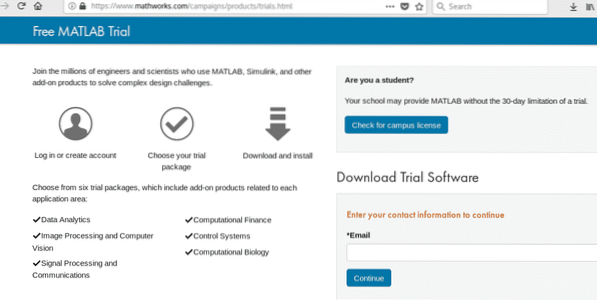
Na sljedećem zaslonu popunite potrebne podatke i kliknite na "Stvori"
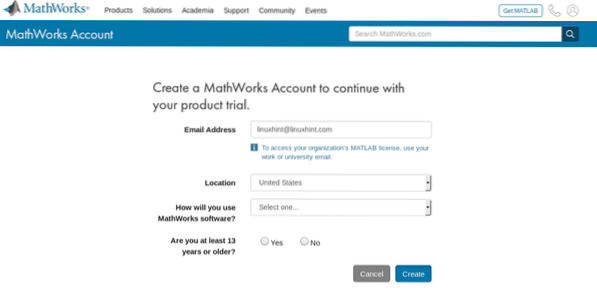
Bilješka: zamijenite adresu e-pošte za svoju.
Provjerite svoju e-poštu i pronađite poštu koju je poslao MatLab kako bi potvrdio vašu adresu
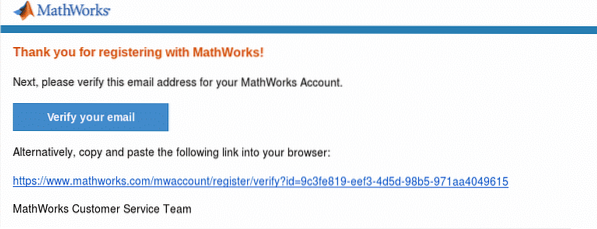 Ispunite potrebne dodatne podatke, prihvatite uvjete i pritisnite gumb "Stvori".
Ispunite potrebne dodatne podatke, prihvatite uvjete i pritisnite gumb "Stvori".
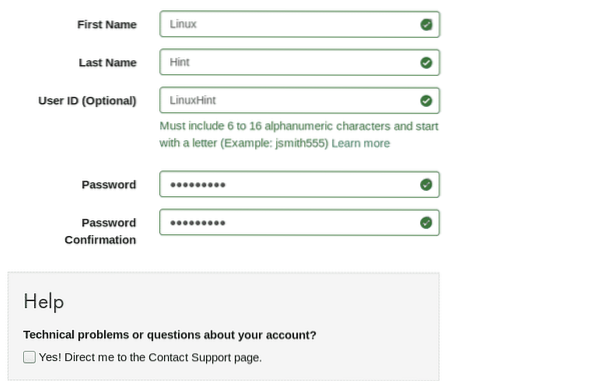
Na sljedećem zaslonu odaberite funkcije koje su vam potrebne, Loše odaberite Upravljački sustavi, Obrada slika i Računalni vid, Računalna biologija i Analitika podataka, a Računalne financije i Obrada signala i Komunikacije ne odabiru, zamijenite moj odabir za svoj i pritisnite plavu tipku.
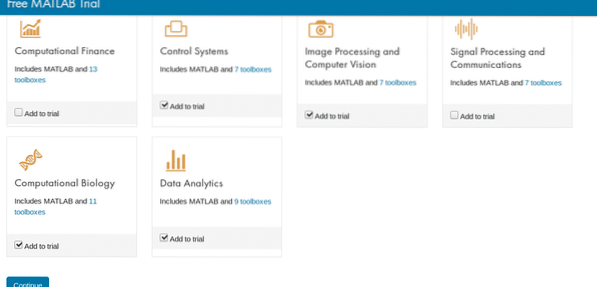 Na sljedećem zaslonu odaberite drugu opciju za instaliranje MatLaba na vaše računalo kao što je prikazano na snimci zaslona.
Na sljedećem zaslonu odaberite drugu opciju za instaliranje MatLaba na vaše računalo kao što je prikazano na snimci zaslona.
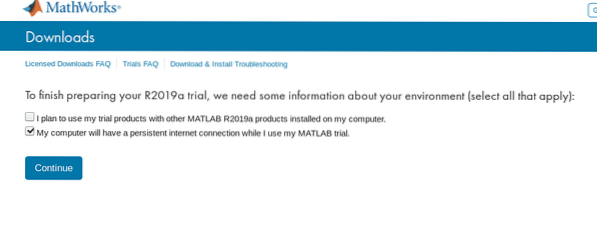
Kliknite "Linux (64 Bit)" i spremite Zip datoteku.
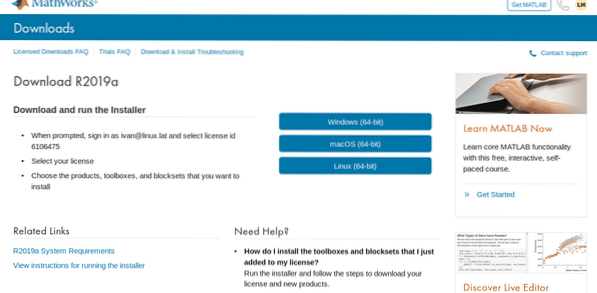 Premjestite Zip datoteku u / opt ili drugi direktorij koji želite i otpakirajte je
Premjestite Zip datoteku u / opt ili drugi direktorij koji želite i otpakirajte je

Premjestite se na / opt ili direktorij u kojem ste preuzeli i pokrenuli matlab direktorij
./instalirati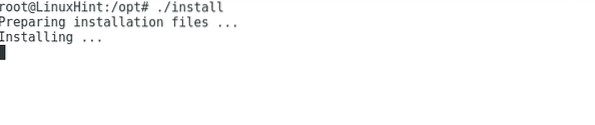
U grafičkom prozoru zatražit će se prijava na račun koji ste upravo stvorili, pritisnite Next.

Na sljedećem zaslonu prihvatite uvjete i odredbe i pritisnite Dalje.
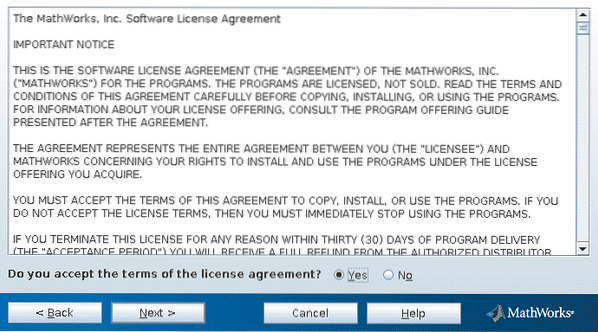
Na sljedeći zaslon unesite svoj e-mail i lozinku.
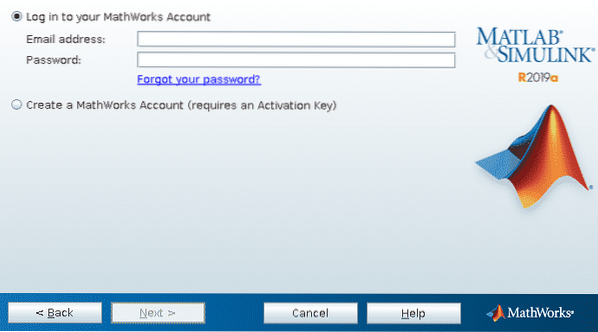
Odaberite licencu i pritisnite Dalje
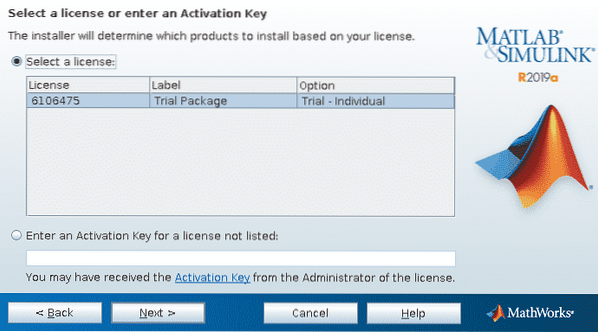
Sada odaberite direktorij za instaliranje MatLaba, možete ostaviti zadani. Zatim pritisnite Dalje
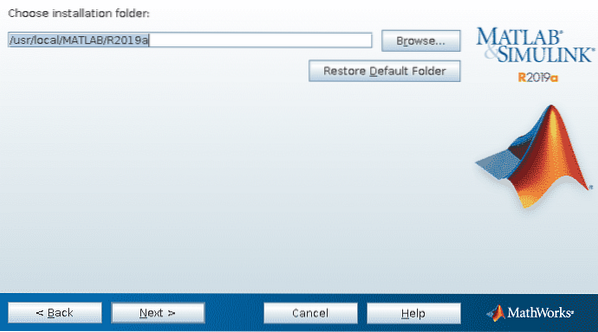
Odaberite funkcije koje želite među značajkama koje ste odabrali prilikom preuzimanja Matlaba s njegove web stranice. Ne preporučujem dodavanje značajki koje vam nisu potrebne, MatLab će vas upozoriti ako poništite odabir proizvoda potrebnog drugima.
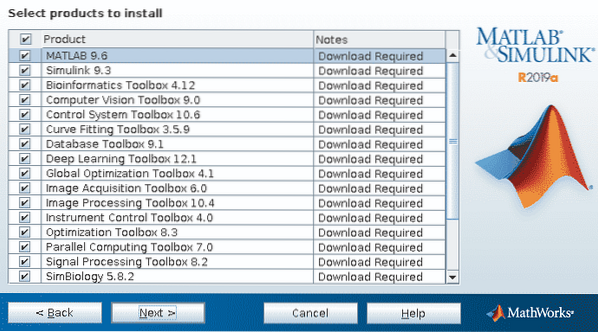
Sljedeći zaslon omogućuje vam stvaranje simboličke veze za pozivanje Matlaba, kliknite opciju, a zatim Dalje.
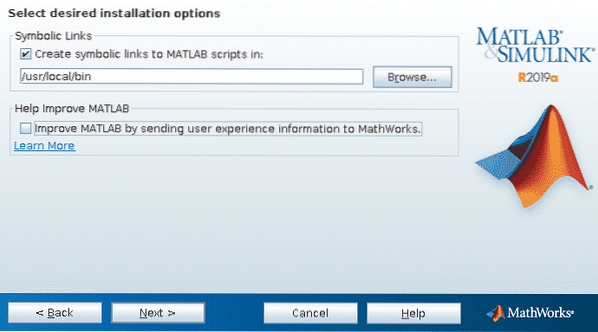
Na sljedećem zaslonu samo pritisnite "Instaliraj" da biste započeli instalaciju.
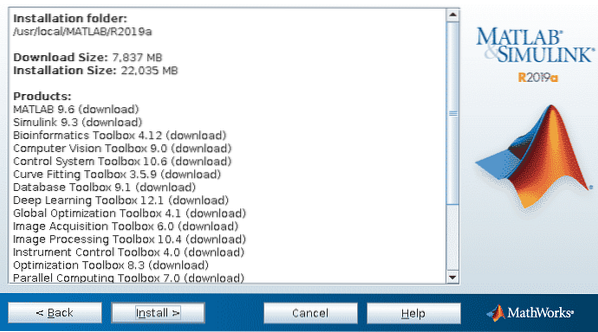
Postupak instalacije započet će i može potrajati dugo, ovisno o proizvodima koje ste odabrali u nekoliko gore navedenih koraka.

MatLab može preporučiti dodavanje ovisnosti, u ovom slučaju zahtijeva kompajler, kliknite Dalje.
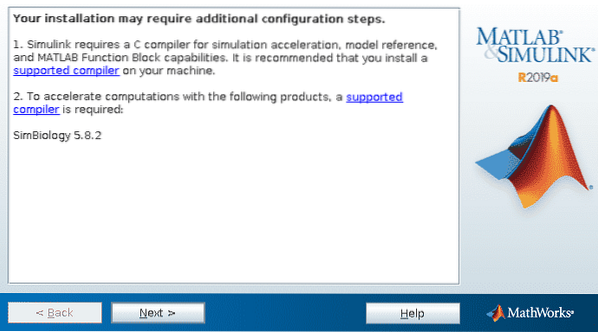
Zatim smo instalirali MatLab, kliknite Završi.
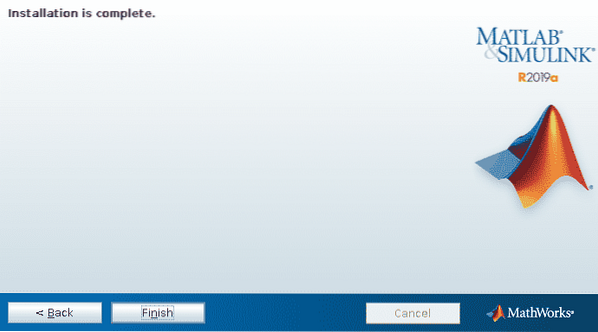
Imam gcc, ali MatLab i dalje preporučuje instaliranje kompajlera, za instalaciju C kompajlera koji MatLab podržava, kao što je preporučeno, samo pokrenite:
apt instalirati gfortran -y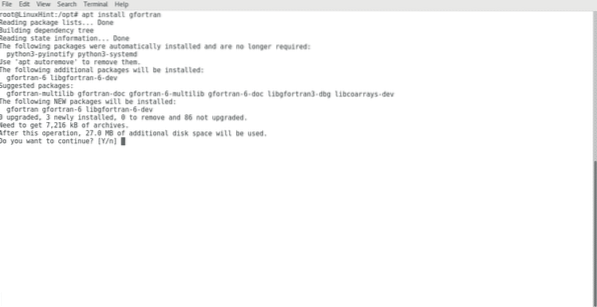
Da biste otvorili tip MatLab na konzoli matlab

Naredba će pokrenuti MatLab koji će tražiti adresu e-pošte i lozinku:
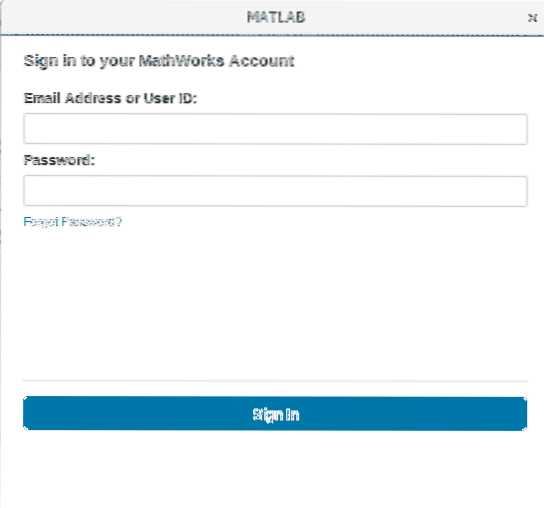
Napokon je MatLab instaliran i spreman za upotrebu.
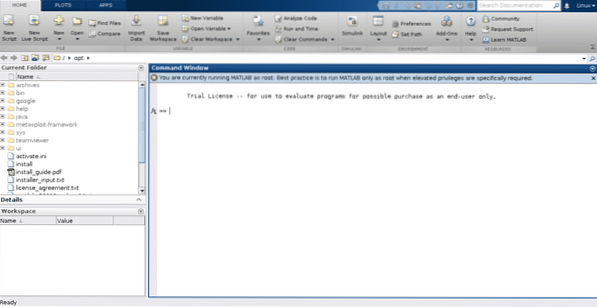
Napomena MatLab ne preporučuje upotrebu kao root ako nije potrebno.
Nadam se da vam je ovaj članak bio koristan za početak rada s Matlabom. Nastavite pratiti LinuxHint za više savjeta i ažuriranja na Linuxu.
 Phenquestions
Phenquestions


